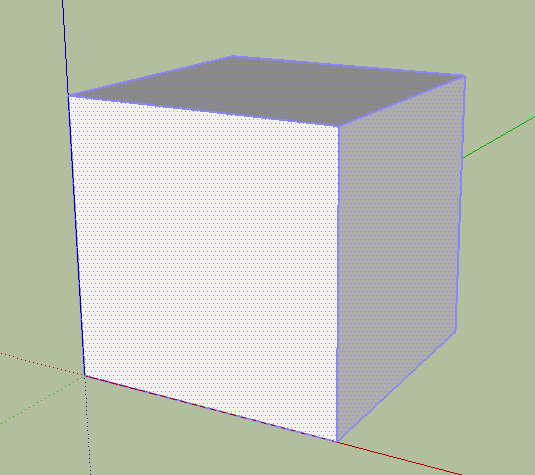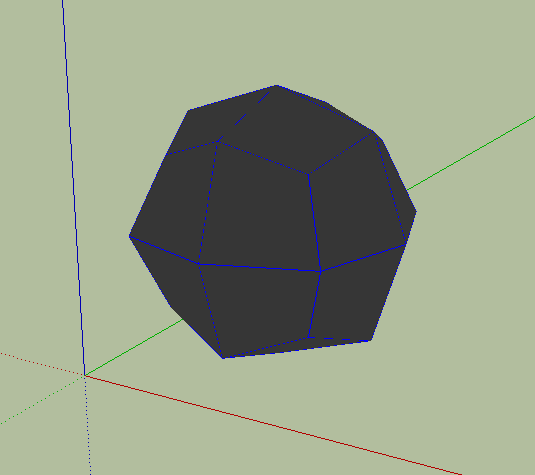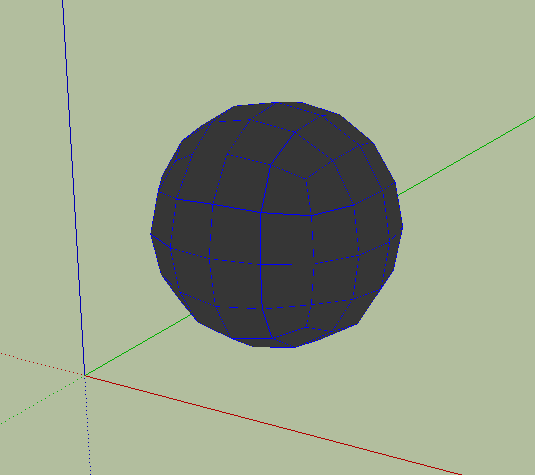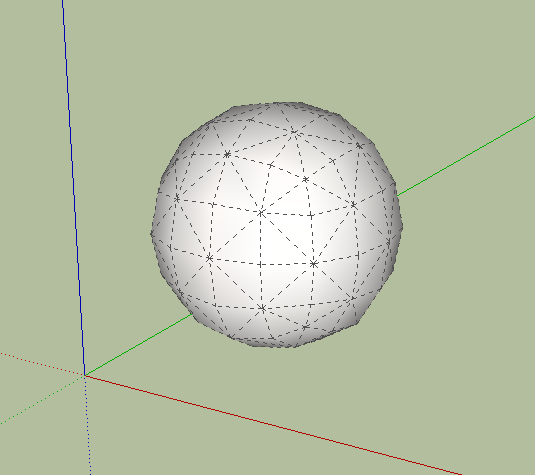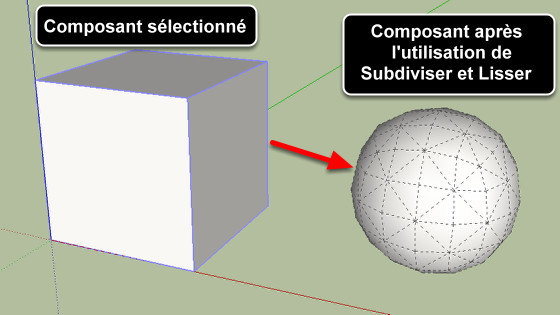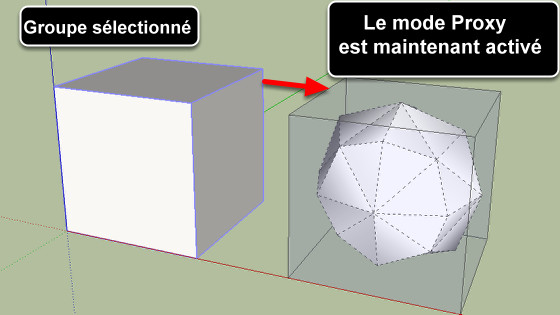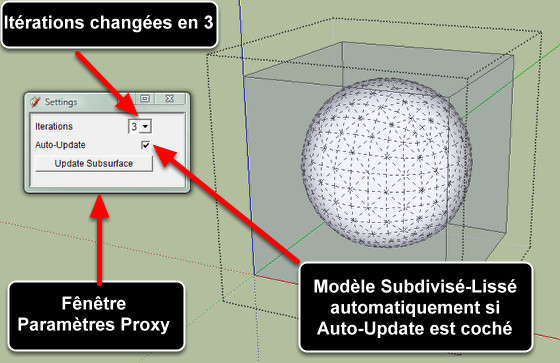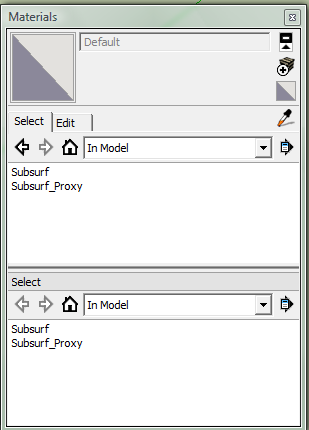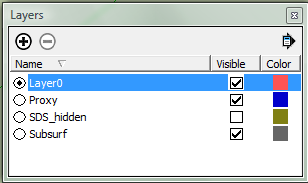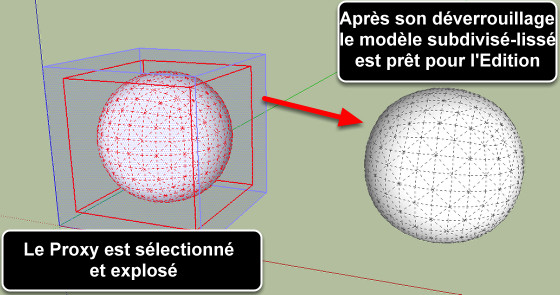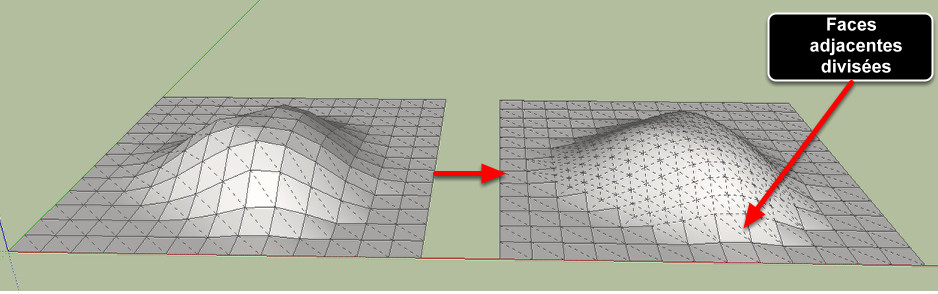Introduction
L'outil "Subdiviser et Lisser" est probablement l'élément le plus puissant à l'intérieur d'Artisan. Il vous permet de modéliser une ébauche (basse résolution) ressemblant au modèle 3D final, puis en appliquant l'outil, le modèle sera transformé en la forme lissée que vous essayez d'atteindre.
En gardant le Proxy (version basse résolution ) du modèle le plus simple possible, le processus de modélisation sera le plus efficace.
L'outil va d'abord subdiviser toutes les faces sélectionnées, puis lisser le maillage résultant. Ce processus peut être répété plusieurs fois (jusqu'à 4 itérations). Chaque itération se traduira par un modèle plus lisse avec plus de polygones.
Lancement de l'Outil
En gardant le Proxy (version basse résolution ) du modèle le plus simple possible, le processus de modélisation sera le plus efficace.
L'outil va d'abord subdiviser toutes les faces sélectionnées, puis lisser le maillage résultant. Ce processus peut être répété plusieurs fois (jusqu'à 4 itérations). Chaque itération se traduira par un modèle plus lisse avec plus de polygones.
Lancement de l'Outil
L'outil peut également être lancé à l'aide du menu Tools / Artisan / Subdiviser et Lisser.
Fonctionnement sur une Sélection de Faces
Fonctionnement sur une Sélection de Faces
Fonctionnement sur une Sélection de Faces
Changement du Nombre d'Itération
En mode aperçu, entrez un nombre entre 1-4 pour modifier le nombre d'itérations. Ici, deux itérations ont été choisis en tapant 2 <Entrée>. Vous pouvez continuer à changer le nombre d'itérations en entrant une valeur différente entre 1-4 jusqu'à ce que vous soyez satisfait.
Création de la Géométrie
Création de la Géométrie
Appuyez sur la touche <Entrée> ou <Return> pour créer la géométrie. Pour les modèles de grande taille, cela peut prendre plusieurs secondes. Si vous voulez quitter le mode de prévisualisation sans créer la géométrie, cliquez n'importe où dans la fenêtre ou appuyez sur la touche <Echap>.
Fonctionnement sur un Composant
Fonctionnement sur un Composant
Note: Seules les faces directement à l'intérieur du composant seront affectées par l'utilisation de l'outil. S'il y a des groupes imbriqués ou des composants du composant sélectionné, ils seront supprimés.
Fonctionnement sur un Groupe
Fonctionnement sur un Groupe
Le Mode Proxy
Double-cliquez sur le Proxy transparent pour commencer à éditer le Proxy. La fenêtre Paramètres du Proxy s'ouvre. En mode Proxy, vous pouvez voir à la fois le Proxy et le modèle subdivisé-lissé en même temps. Comme vous apportez des modifications au Proxy, les changements seront propagés au modèle subdivisé-lissé.
Décochez la case Mise à Jour Automatique pour désactiver les mises à jour automatiques.
La Mise à Jour manuelle peut être effectuée en cliquant sur le bouton Mise à Jour.
Remarque: Si le mode actuel des Styles de face de SketchUp est réglé sur "Monochrome" le Proxy ne sera pas transparent et vous ne pourrez pas voir le modèle subdivisé-lissé.
Les Matériaux et le Mode Proxy
Décochez la case Mise à Jour Automatique pour désactiver les mises à jour automatiques.
La Mise à Jour manuelle peut être effectuée en cliquant sur le bouton Mise à Jour.
Remarque: Si le mode actuel des Styles de face de SketchUp est réglé sur "Monochrome" le Proxy ne sera pas transparent et vous ne pourrez pas voir le modèle subdivisé-lissé.
Les Matériaux et le Mode Proxy
Ces matériaux peuvent être modifiés si vous souhaitez changer la couleur et les paramètres de transparence.
Les Calques et le Mode Proxy
Les Calques et le Mode Proxy
Ces calques peuvent être utilisés pour contrôler la visibilité du Proxyet du modèle subdivisé-lissé.
Vous remarquerez peut-être un autre calque appelée "SDS_hidden". Ce calque est utilisée pour masquer temporairement la géométrie sélectionnée en mode de prévisualisation.
Subdiviser - Lisser un Modèle
Vous remarquerez peut-être un autre calque appelée "SDS_hidden". Ce calque est utilisée pour masquer temporairement la géométrie sélectionnée en mode de prévisualisation.
Subdiviser - Lisser un Modèle
Si vous avez terminé la modélisation en mode Proxy et que vous souhaitez commencer directement en modifiant le modèle subdivisé-lissé, vous pouvez réliser le modèle en procédant comme suit:
1. Sélectionnez le Groupe Proxy
2. Exploser le Groupe (menu contextuel clic droit / Exploser)
3. Appuyez sur la touche <Effacer> pour supprimer les faces du Proxy.
Remarque: Étant donné que les faces du Proxy sont situées sur le calque «Proxy», vous pouvez simplement cacher ce calque au cas où vous avez besoin du Proxy plus tard.
4. Sélectionnez le modèle subdivisé-lissé
5. Déverrouillez le composant (menu contextuel clic droit -> Déverrouiller)
Remarques concernant le Mode Proxy
1. Sélectionnez le Groupe Proxy
2. Exploser le Groupe (menu contextuel clic droit / Exploser)
3. Appuyez sur la touche <Effacer> pour supprimer les faces du Proxy.
Remarque: Étant donné que les faces du Proxy sont situées sur le calque «Proxy», vous pouvez simplement cacher ce calque au cas où vous avez besoin du Proxy plus tard.
4. Sélectionnez le modèle subdivisé-lissé
5. Déverrouillez le composant (menu contextuel clic droit -> Déverrouiller)
Remarques concernant le Mode Proxy
Le Mode proxy est un excellent outil d'apprentissage pour apprendre à visualiser à quoi le modèle subdivisé-lissé va ressembler. Cependant, ce mode peut être un peu instable à certains moments.
Gardez à l'esprit les conseils suivants:
Ajout de Détails à un Maillage
Gardez à l'esprit les conseils suivants:
- Ne pas utiliser d'autres plugins SketchUp pour modifier un Proxy en mode Proxy. Ceci peut causer un accident ou un BugSplat. Cependant, d'autres outils d'Artisan peuvent être utilisés pour modifier un Proxy dans ce mode.
- Vous ne pouvez pas dupliquer un Proxy en utilisant les Outils Déplacer / Copier ou la commande Copier / Coller. Le Proxy copié ne se comportant pas correctement.
- Vous pouvez désactiver le mode Proxy du Groupe à l'aide de dialogue "Paramètres" (Outils / Artisan / Paramètres) et mettre "Créer un Proxy du Groupe" sur "Off"
Ajout de Détails à un Maillage
L'outil Subdiviser et Lisser peut être utilisé pour ajouter des
améliorations à votre modèle si vous en avez besoin. Sélectionnez les
faces que vous souhaitez affiner et lancer l'outil. Notez que les faces
adjacentes non sélectionnées sont également divisées de sorte que le
maillage reste propre.
Paramètres supplémentaires
Paramètres supplémentaires
Dans la boîte de dialogues "Paramètres":
Matériaux de la Sous-face
Lisser les Bords
Créer un Proxy du Groupe.
Matériaux de la Sous-face
Lisser les Bords
Créer un Proxy du Groupe.